Przeglądarka map umożliwia badanie danych na różne sposoby przy użyciu rozmaitych inteligentnych stylów map. Gdy w przeglądarce map używana jest opcja Zmień styl, charakter danych użytkownika określa podpowiadane domyślnie sugestie dotyczące stylu. Po podjęciu decyzji co do sposobu prezentowania warstwy — na przykład w postaci okręgów lub kolorów w celu przedstawienia liczby ludności — można wprowadzać zmiany jej wyglądu, które zostaną natychmiast wyświetlone na mapie. Przeglądarka map zapewnia możliwość sterowania skalą barw, grubością linii, przezroczystością i symbolami w przypadku elementów graficznych.
Obsługiwane typy warstw
Opcji Zmień styl możesz używać przy następujących typach warstw:
- Hostowana warstwa obiektów
- CSV w sieci
- Pliki CSV, SHP, GPX dodane do mapy
- Warstwa obiektowa ArcGIS Server
- Warstwa rastrowa mapy ArcGIS Server z obsługą warstw dynamicznych
- Indywidualne warstwy obiektów z warstwy rastrowej mapy ArcGIS Server
- Warstwa rastrowa ArcGIS Server z wektorowymi danymi terenowymi (tylko zmiany symbolizacji)
- Usługa strumieniowa ArcGIS Server
- GeoRSS — tylko Lokalizacja (pojedynczy symbol) w warstwach GeoRSS zawierających jedną warstwę
- Warstwa OGC WFS — tylko Lokalizacja (pojedynczy symbol)
Notatka:
Aby zmienić styl warstwy kafli wektorowych, postępuj zgodnie z instrukcjami podanymi w temacie Aktualizuj styl warstwy kafli wektorowych.
Ogólne opcje dostosowania wyglądu
Podczas nadawania stylu warstwie przy użyciu panelu Zmień styl można zmieniać i obracać symbole zgodnie z potrzebami.
Zmiana symboli
Jeżeli w warstwie będą stosowane różne symbole, można zmienić je wszystkie jednocześnie. Dostępność opcji jest uzależniona od używanych symboli. Aby zmienić symbole, wykonaj poniższe czynności:
- Kliknij opcję Symbole.
- Wykonaj dowolne z następujących czynności:
- W wypadku pozycji Kształt wybierz zestaw symboli, a następnie kliknij symbol, którego chcesz użyć. W wypadku opcji Lokalizacja (Pojedynczy symbol) i Liczności i ilości (Rozmiar) dostosuj rozmiar kształtu, a aby użyć własnego symbolu, kliknij polecenie Użyj obrazu, wprowadź adres URL obrazu, a następnie kliknij przycisk
 . Najlepsze wyniki zapewnia użycie kwadratowego obrazu (PNG, GIF lub JPEG) nie większego niż 120x120 pikseli. Inne wielkości zostaną dopasowane.
. Najlepsze wyniki zapewnia użycie kwadratowego obrazu (PNG, GIF lub JPEG) nie większego niż 120x120 pikseli. Inne wielkości zostaną dopasowane. - W wypadku opcji Wypełnienie kliknij kolor i dostosuj przezroczystość. W wypadku opcji Liczności i ilości (kolor) kliknij skalę barw i odwróć ją. Spowoduje to odwrócenie kolorów.
- W wypadku opcji Obrys kliknij kolor, zmień przezroczystość i dostosuj grubość linii. W przypadku wielokątów zaznacz pole wyboru aktywujące opcję automatycznej regulacji konturu.
- W wypadku pozycji Kształt wybierz zestaw symboli, a następnie kliknij symbol, którego chcesz użyć. W wypadku opcji Lokalizacja (Pojedynczy symbol) i Liczności i ilości (Rozmiar) dostosuj rozmiar kształtu, a aby użyć własnego symbolu, kliknij polecenie Użyj obrazu, wprowadź adres URL obrazu, a następnie kliknij przycisk
Obracanie symboli
Funkcje obrotu symboli o dany kąt — określone wyborem pola — umożliwiają odzwierciedlenie kierunku, np. poruszania się wiatru lub pojazdu.
Aby obrócić symbole, wykonaj poniższe czynności:
- Zaznacz pole wyboru Obróć symbole (stopnie).
- Aby skonfigurować kąt obrotu, wykonaj jedną z następujących czynności:
- Aby użyć atrybutu, wybierz go.
- Począwszy od wersji 10.5.1, wyrażeń niestandardowych napisanych w języku skryptowym Arcade można również użyć przy ustawianiu kąta obrotu. Aby użyć niestandardowego wyrażenia w języku Arcade, które zostało utworzone dla warstwy, wybierz je w dolnej części menu rozwijanego. Aby edytować wyrażenie lub jego nazwę, kliknij przycisk Edytuj wyrażenie i zmodyfikuj je w oknie edytora.
- Aby utworzyć nowe wyrażenie w języku Arcade, wybierz w menu rozwijanym opcję Nowe wyrażenie i w oknie edytora utwórz wyrażenie, nadając mu również nazwę.
Wyrażenia w języku Arcade są obsługiwane dla wszystkich stylów oprócz następujących: Mapa skupień, Kategoria dominująca, Dominująca kategoria i rozmiar oraz Wiek.
Wskazówka:
Jeśli potrzebujesz pomocy do którejkolwiek z funkcji języka Arcade, kliknij przycisk Informacje znajdujący się obok niej, aby wyświetlić informacje referencyjne na jej temat.
- Wybierz jedną z następujących opcji:
Zgodnie ze wskazówkami zegara od 12 Kąty są mierzone zgodnie z ruchem wskazówek zegara, począwszy od pozycji godziny dwunastej (obrót geograficzny).
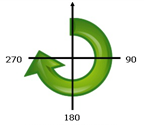
Przeciwnie do wskazówek zegara od 3 Kąty są mierzone przeciwnie do ruchu wskazówek zegara, począwszy od pozycji godziny trzeciej (obrót arytmetyczny).
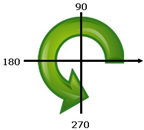
Metody klasyfikacji
Jeśli nadajesz styl warstwie przy użyciu koloru i rozmiaru w celu przedstawienia danych liczbowych, warstwa jest stylizowana domyślnie przy użyciu ciągłej skali barw (patrz opis Liczności i ilości (kolor)) lub sekwencji symboli proporcjonalnych (patrz opis Liczności i ilości (rozmiar)). Można też sklasyfikować dane, tj. podzielić je na klasy lub grupy, a także zdefiniować zakresy i podziały klas. Na przykład, można podzielić wiek poszczególnych osób na klasy co dziesięć lat (0–9, 10–19, 20–29 itd.). Klasyfikacja umożliwia utworzenie bardziej uogólnionego (mniej szczegółowego) obrazu danych w celu przedstawienia pewnych faktów.
Zależnie od ilości danych w warstwie, można również określić liczbę klas: od jednej do dziesięciu. Większa ilość danych pozwala na korzystanie z większej liczby klas. Sposób zdefiniowania zakresów i granic klas (najwyższe i najniższe wartości każdej klasy) decyduje o zaklasyfikowaniu obiektu do danej klasy oraz wyglądzie warstwy tematycznej. Zmieniając klasy na podstawie różnych metod klasyfikacji, można tworzyć mapy o bardzo zróżnicowanym wyglądzie. Ogólnym celem jest zagwarantowanie, aby obiekty o podobnych wartościach znalazły się w tej samej klasie.
Równe przedziały
Użycie klasyfikacji Równe przedziały powoduje podzielenie zakresu wartości atrybutu na grupy o jednakowych rozmiarach. W tej metodzie klasyfikacji określa się liczbę przedziałów (lub podzakresów), a podział danych jest automatyczny. Na przykład, jeśli podane zostaną trzy klasy dla pola atrybutu o wartościach z zakresu od 0 do 300, to tworzone są trzy klasy: o zakresach 0–100, 101–200 oraz 201–300.
Opcję Równe przedziały najlepiej jest używać do powszechnie stosowanych zakresów danych takich jak wartości procentowe i temperatura. Dzięki tej metodzie możliwe jest rozróżnienie wielkości wartości atrybutu w stosunku do innych wartości. Na przykład, za pomocą tej opcji można przedstawić sklep, będący elementem grupy sklepów, który generuje jedną trzecią obrotów całej sieci.
Naturalne przerwy
Klasy naturalnych przerw (optymalne klasy Jenksa) są oparte na naturalnych grupach właściwych dla danych. Określane są granice klas umożliwiające pogrupowanie podobnych wartości i maksymalizację różnic pomiędzy klasami, np. identyfikuje się wysokość drzew w lasach państwowych. Obiekty zostają pogrupowane w klasy, których granice zostają wyznaczone tam, gdzie istnieją relatywnie duże różnice między wartościami danych.
Ponieważ klasyfikacja naturalnych przerw umieszcza grupowane wartości w tej samej klasie, ta metoda jest przydatna do prezentowania na mapie wartości danych o nierównomiernym rozkładzie.
Odchylenie standardowe
Za pomocą klasyfikacji Odchylenie standardowe można zaprezentować stopień odchylenia wartości atrybutu obiektu od średniej. Poprzez uwypuklenie wartości powyżej i poniżej średniej klasyfikacja z odchyleniem standardowym wskazuje obiekty powyżej lub poniżej wartości średniej. Tej klasyfikacji należy używać, kiedy ważna jest wiedza, jak rozkładają się wartości względem średniej, na przykład badając gęstość populacji danym obszarze lub porównując wskaźniki zwrotów nieruchomości kredytodawcom w poszczególnych regionach kraju. Aby uzyskać większy poziom szczegółowości na mapie, można zmienić wielkość klasy z odchylenia standardowego 1 na odchylenie standardowe 0,5.
Kwantyle
W przypadku klasyfikacji kwantylowej każda klasa zawiera jednakową liczbę obiektów — na przykład 10 lub 20 w jednej klasie. Nie występują klasy puste ani klasy o zbyt małej lub zbyt dużej liczbie wartości. Kwantyle to metoda klasyfikacji doskonale sprawdzająca się w przypadku danych o rozkładzie liniowym (równomiernym). Klasyfikacji kwantylowej używa się wtedy, gdy każda klasa ma zawierać jednakową liczbę obiektów lub wartości.
Z racji równego, pod względem liczbowym, pogrupowania obiektów w każdej klasie mapa wynikowa może być często myląca. Podobne obiekty mogą być umieszczane w sąsiednich klasach lub obiekty o bardzo różnych wartościach mogą być umieszczane w tej samej klasie. Można zminimalizować to zniekształcenie poprzez zwiększenie liczby klas.
Podziały ręczne
Aby zdefiniować własne klasy, można ręcznie dodać podziały i skonfigurować zakresy klasy właściwe dla danych użytkownika. Można również użyć jednej ze standardowych metod klasyfikacji i wprowadzić w niej odpowiednie modyfikacje. Mogą występować pewne standardy lub wytyczne prezentowania danych na mapie; agencja może na przykład stosować standardowe klasy lub przerwy w odniesieniu do wszystkich map, jak w przypadku skali Fujita (skala F) używanej do klasyfikowania tornad. Przerwy umieszcza się w tym miejscu, w którym są potrzebne.
Aspekty nadawania stylu
- Warstwy zobrazowań cechują się innymi procedurami organizacji prac niż zmiany symbolizacji.
- Podczas edycji warstwy obiektów w przeglądarce map na mapie wyświetlana jest symbolizacja oraz szablony skonfigurowane przez właściciela warstwy. Po zakończeniu edycji skonfigurowane style mapy zostaną wyświetlone ponownie.
- Przeglądarka scen nie obsługuje map skupień.
- Usługa inteligentnego tworzenia map jest przeznaczona do użytku z przeglądarką map i konfigurowalnymi aplikacjami. Nie wszystkie biznesowe i służące do tworzenia map aplikacje ArcGIS obsługują mapy skupień, liczności i ilości, gdy opcja Klasyfikuj dane nie jest zaznaczona, czy przezroczystości poszczególnych obiektów. Podczas dostosowywania wyglądu map przeznaczonych do używania w aplikacji ArcGIS należy rozważyć niniejsze ograniczenia. Na przykład, gdy w instytucji mapy są wyświetlane za pomocą programu Explorer for ArcGIS, wygląd danych o przychodach można dostosować za pomocą kolorów z zastosowaniem naturalnych przerw.
- Po zapisaniu zmian stylu w elemencie hostowanej warstwy obiektów nie można użyć tego elementu w celu opublikowania hostowanej warstwy kafli, gdy nadany styl zawiera mapy skupień, liczności i ilości przy niezaznaczonej opcji Klasyfikuj dane, wiele atrybutów czy przezroczystości według obiektów.
- Dla liczności i ilości (kolor) histogram, który pokazuje rozkład danych może się nie pojawić, jeżeli warstwa nie ma wystarczającej ilości danych lub odzyskanie danych trwa zbyt długo.